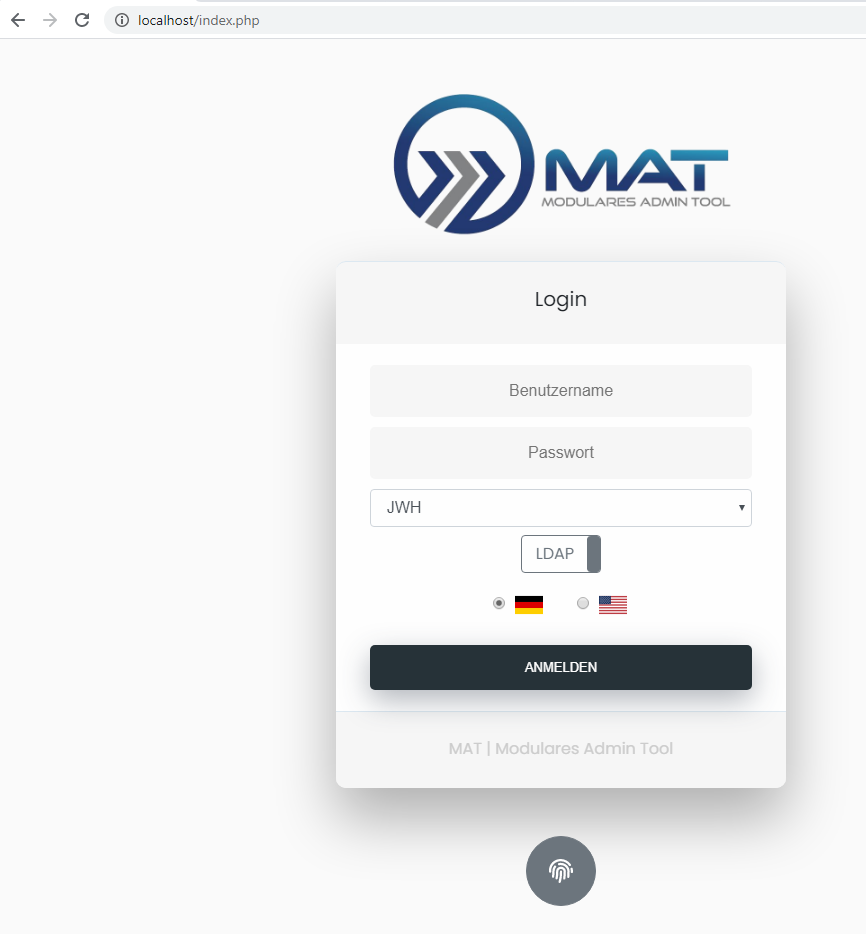Die automatische Installation beinhaltet das Ausführen einer exe-Datei die sämtliche Komponenten installiert und einrichtet. Dies exkludiert die Datenbank. Eine Datenbank muss daher kundenseitig gestellt werden.
Voraussetzungen – Betriebssystem #
Für den ordnungsgemäßen Betrieb von MAT sind folgende Voraussetzungen zu schaffen:
- Installierter und lizenzierter Windows Server 2016/2019. Die neuesten Updates sollten installiert sein.
- Domain-Join des MAT-Servers
- .NET Framework 4.8
Voraussetzungen – Software #
Für die manuelle Installation sind die folgenden Softwarepakete notwendig:
- Installationsdatei (Setup.exe) von MAT
- SQL Server Datenbank (mind. SQL Server 2019)
- Lokaler SQL Server Account mit Berechtigungen auf die MAT-DB
Installationsschritte #
Für die automatische Installation von MAT sind die folgenden Schritte durchzuführen.
- Ablage der MAT – Setup.exe auf dem MAT Server. Ausführen der Setup.exe durch einen Doppelklick.
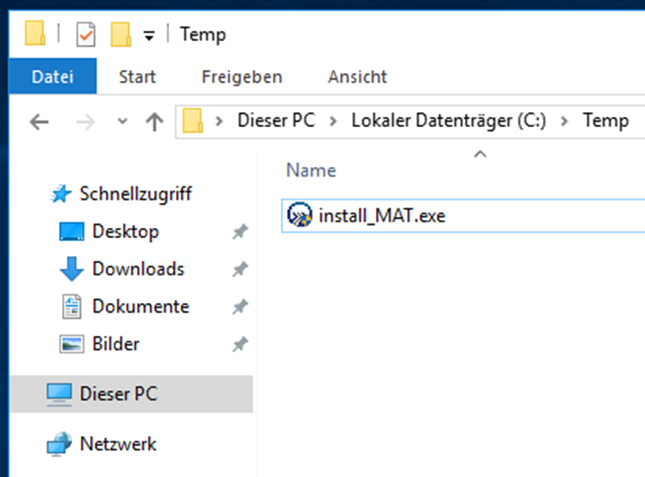
- Eine Windows Sicherheitsabfrage erfolgt. Diese ist mit „Ja“ zu bestätigen.
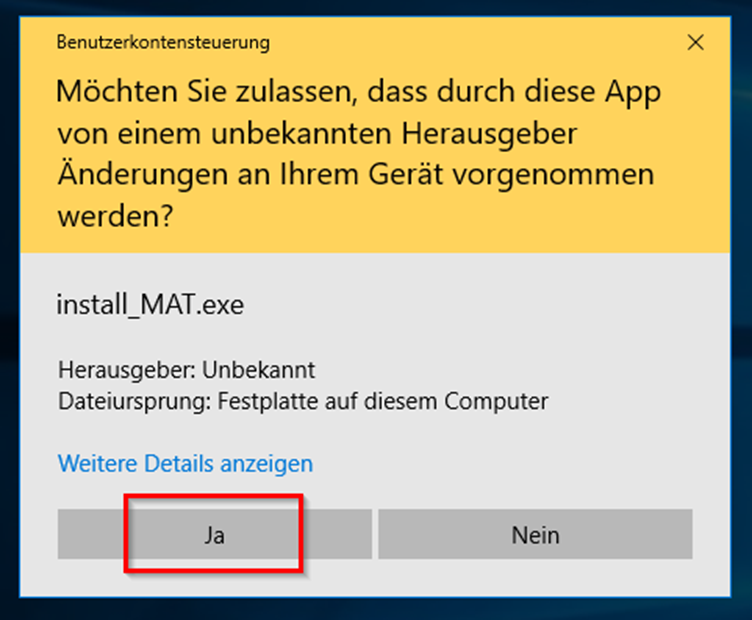
- Die Installationsroutine startet. Diese ist mit „Weiter“ zu bestätigen.
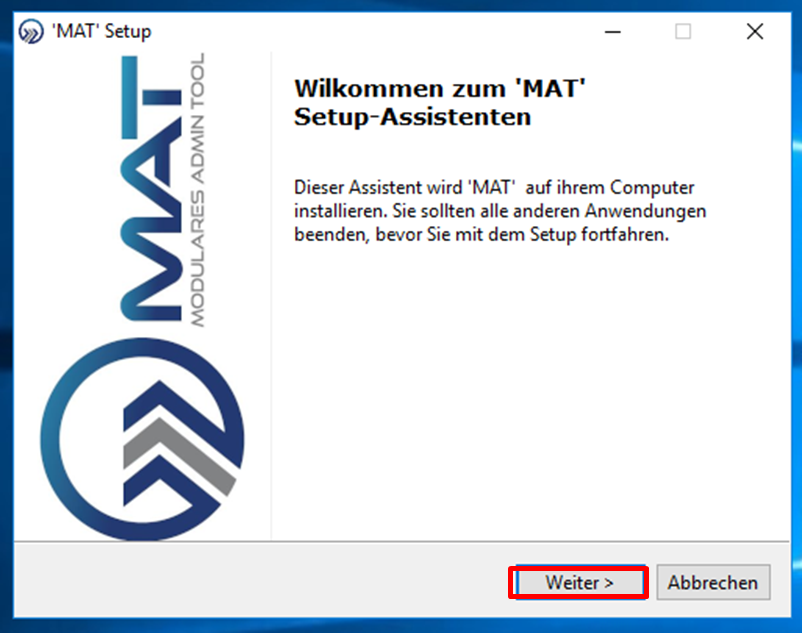
- Die Lizenzbedingungen sind zu lesen und mit akzeptieren zu bestätigen.
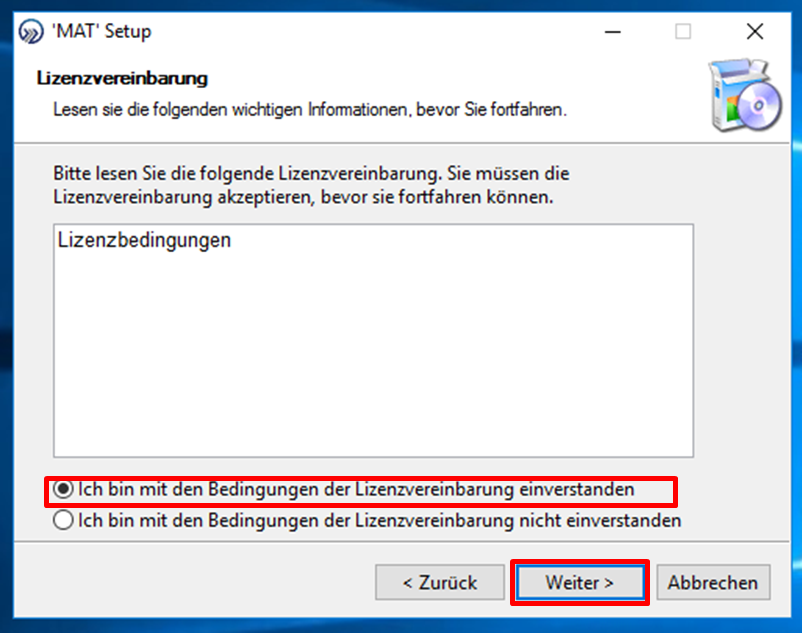
- Die Installationsroutine wird gestartet und die Installationsdateien werden entpackt.
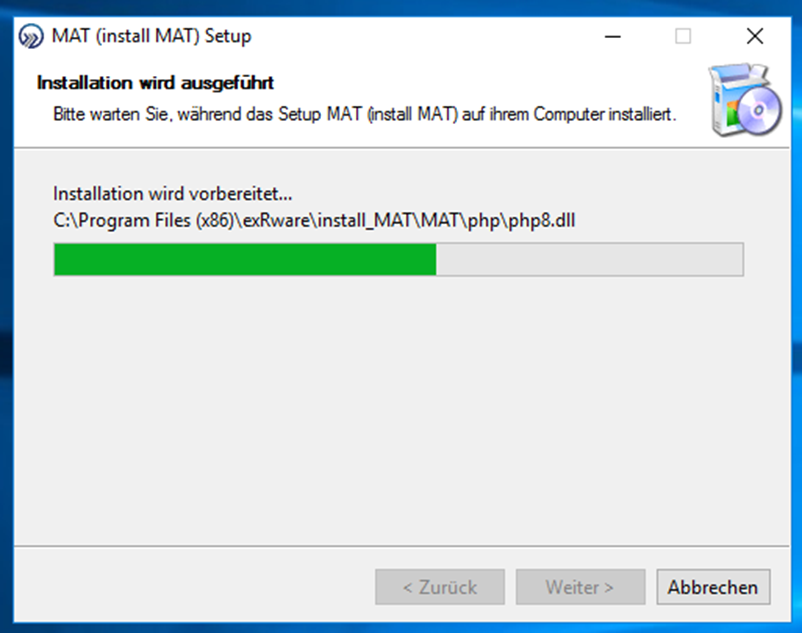
- Während der Installation ist die Eingabe des FQDN oder der IP-Adresse des SQL Servers, des lokalen Accounts im SQL Server wie auch das Passworts erforderlich und mit Enter zu bestätigen.
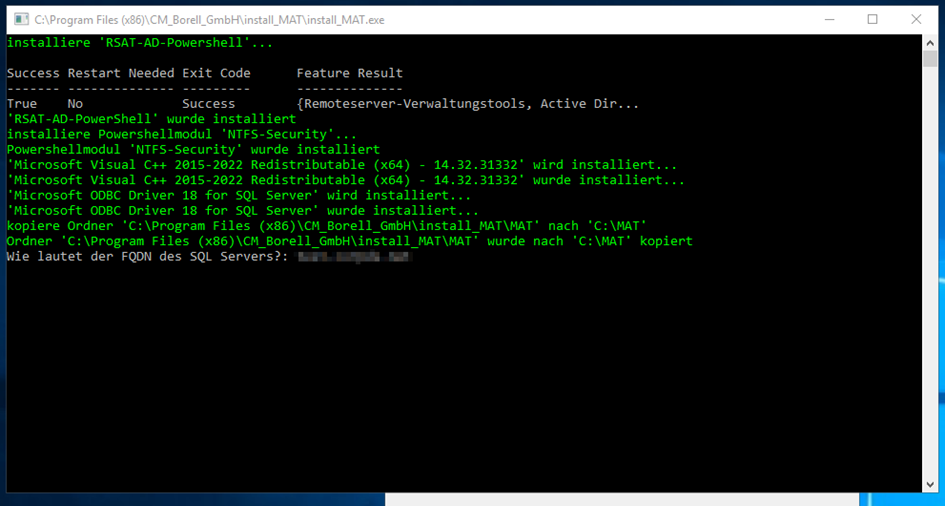
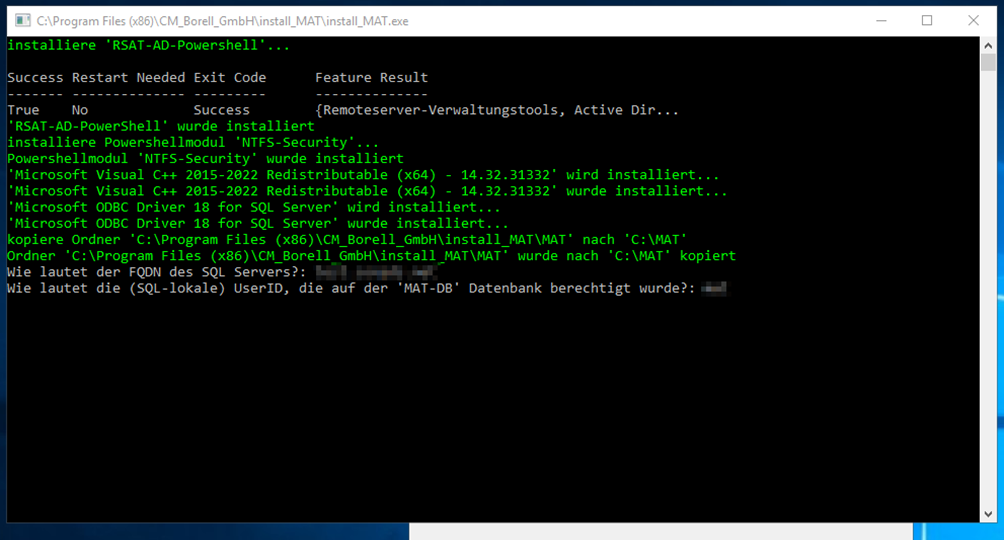
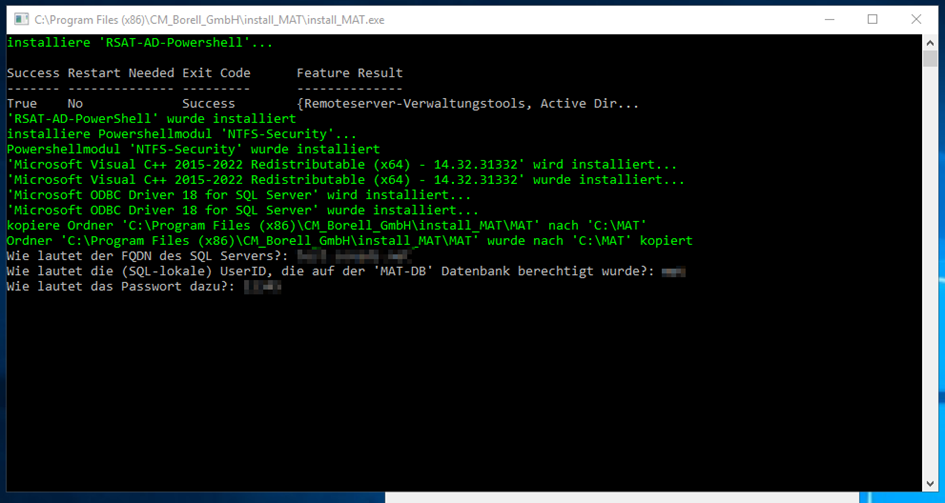
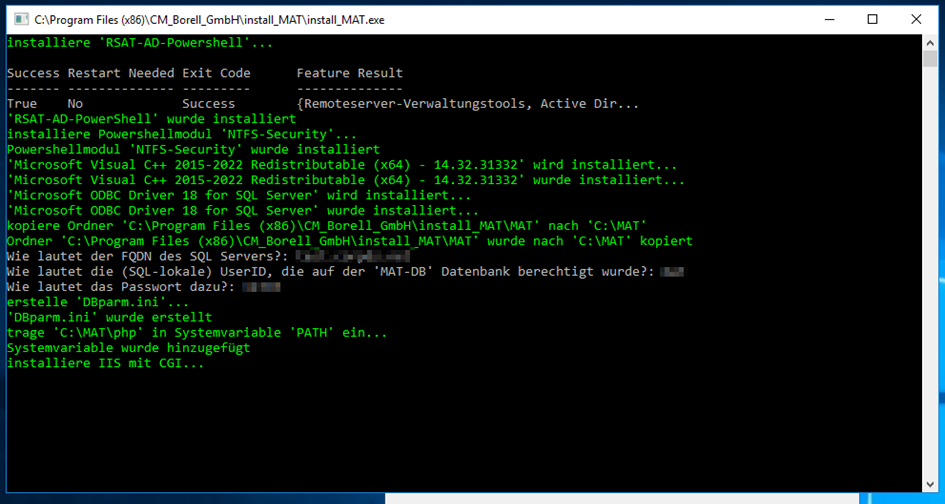
- Im nächsten Schritt ist das Passwort für das lokale Konto einzugeben und mit Enter zu bestätigen.
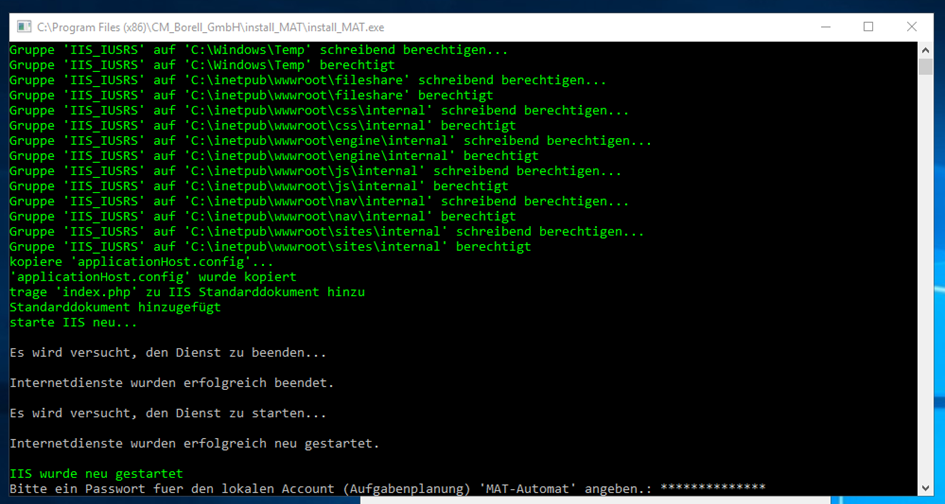
- Nach Beendigung der Installationsroutine wird man aufgefordert das Fenster mit Enter zu schließen.
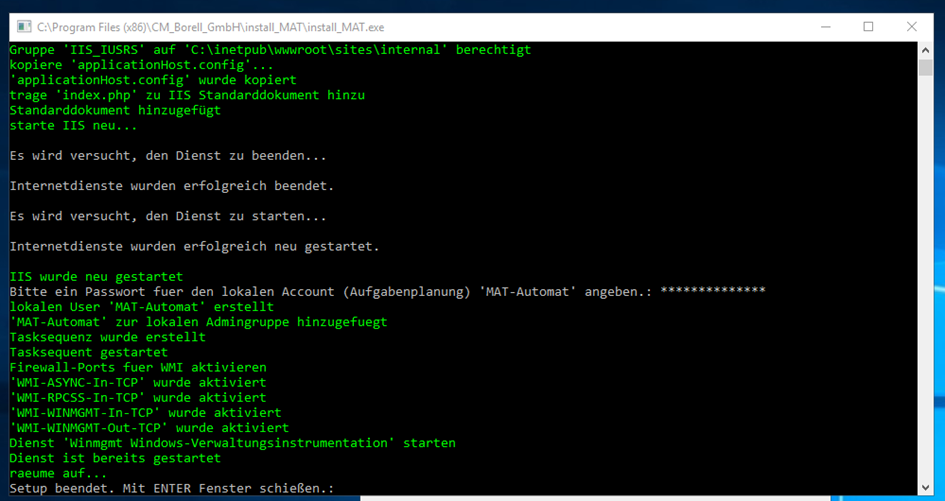
- Danach ist die Installation abgeschlossen. Folgende Benachrichtigung wird angezeigt. Der Installationsprozess wird mit „Fertig“ beendet.
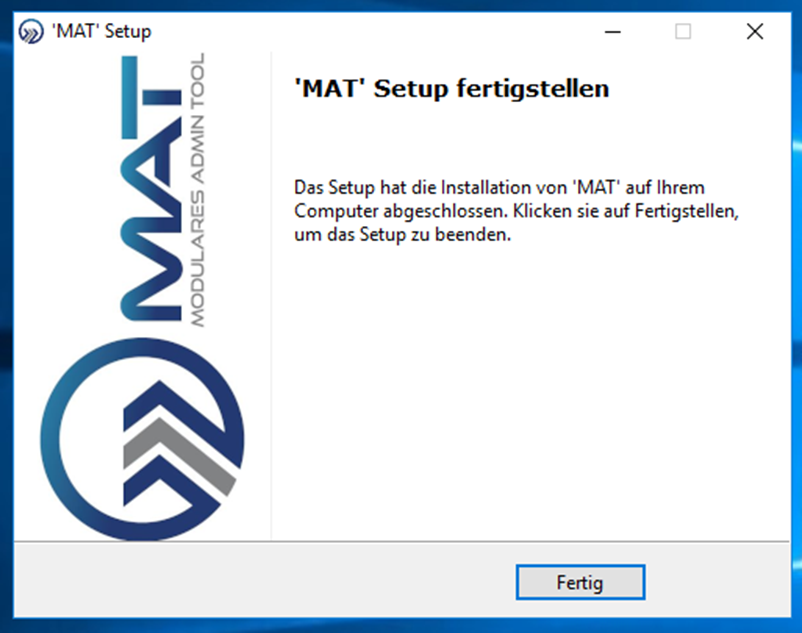
Hinweis: Der MAT-Server ist nach der Installation neu zu starten.
Um die Funktionsfähigkeit der automatischen Installation zu testen, ist ein Browser auf dem MAT-Server zu öffnen und in der URL-Leiste „localhost/index.php“ zu öffnen. Die Anmeldeseite von MAT sollte nun erscheinen.